Beim Arbeiten mit dem Computer stellen sich oft Probleme und Funktionsstörungen ein, denen man nach Möglichkeit selbst auf den Grund kommen möchte, ohne dazu einen Techniker rufen zu müssen. Der abgesicherte Modus von Windows kann dazu beitragen, mögliche Problemauslöser zu identifizieren, so dass die nötigen Maßnahmen leichter getroffen werden können.
Was ist der „Abgesicherte Modus“ unter Windows und wann braucht man diesen?
Der abgesicherte Modus von Windows bietet eine Möglichkeit, um den Computer zu starten und dabei nur wesentliche Systemtreiber und Dateien zu nutzen. Dieser Modus kann leicht an dem schwarzen Hintergrund erkannt werden. Am oberen Rand erscheinen nur einige wenige Systeminformationen und ein Hinweis darauf, dass man sich im abgesicherten Modus befindet. Es ist immer dann sinnvoll den Computer im abgesicherten Modus zu starten, wenn ein Start mit allen Treibern zum Abstürzen des Computers führt. Im abgesicherten Modus stehen dem Nutzer dann einige Tools zur Systemrettung bereit. So kann man die Probleme lösen, die im normalen Modus zum Absturz führen und es sich dadurch häufig ersparen, Windows vollkommen neu installieren zu müssen.
Wie startet man den abgesicherten Modus beim Hochfahren?
Das Hochfahren des Computers im abgesicherten Modus ist ganz einfach und kann von jedem ausgeführt werden, ohne dazu eine IT-Weiterbildung zu benötigen. Dazu muss der Computer zunächst angeschaltet werden. Je nach PC müssen beim Start dann die Tasten-Kombination Umschalt und F8 drücken, oder eine andere Taste wie Esc, Entf, F1, F2, F8, oder F10 drücken. Durch dieses Kommando erscheint zunächst der Start-Manager, so dass es möglich wird, den Computer im abgesicherten Modus hochzufahren. Da moderne Computer heute meistens sehr schnell hochfahren, kann es schwierig sein, den richtigen Zeitpunkt für das Kommando abzupassen. Daher kann es empfehlenswert sein, den abgesicherten Modus lieber vom Desktop aus zu starten.
Wie startet man den abgesicherten Modus vom Desktop aus?
Um vom Desktop in den abgesicherten Modus zu gelangen, kann man von Startmenü zunächst das Zahnrad-Symbol „Einstellungen“ wählen und dann das „Update & Sicherheit“ Menü anklicken. Anschließend erfolgt ein Klick auf „Wiederherstellung“ und danach auf „Erweiterter Start“. Dort wählt man die Option „Jetzt neu starten“. Der Computer startet nun neu, allerdings mit einem blauen Hintergrund und erweiterten Systemoptionen. Danach klickt man hintereinander auf die Optionen „Problembehandlung“, „Erweiterte Optionen“, „Starteinstellungen“ und „Neu starten“, um den Computer erneut zu starten. Danach erscheint eine Liste, aus der man verschiedene Formen des abgesicherten Modus wählen kann. Die sicherste Variante erhält man, wenn man 4 wählt. Daraufhin wird der Computer im abgesicherten Modus hochgefahren.
Diagnosesystemstart: Wie kommt man per „msconfig“ in den abgesicherten Modus?
Es gibt noch eine weitere Möglichkeit, um in den abgesicherten Modus zu gelangen. Man kann in das Suchfeld neben dem Startmenü „msconfig.exe“ eingeben, Enter drücken und damit in die Systemkonfiguration gelangen. Innerhalb des Fensters wechselt man dann zur Registerkarte „Start“. Bei den Startoptionen wird dann „abgesicherter Start“ und „Netzwerk“ gewählt, indem man diese Option mit dem Setzen eines Häkchens und Radiobuttons ausgewählt wird. Dann braucht man diese Änderung nur noch zu speichern und den Computer neu zu starten.
Wie beendet man den abgesicherten Modus wieder?
Hat man den abgesicherten Modus gleich beim Hochladen oder über den Desktop gewählt, so kann man diesen Modus ganz einfach wieder verlassen. Dazu braucht der Computer lediglich neu gestartet werden und der Neustart erfolgt automatisch im normalen Modus. Wurde der abgesicherte Modus jedoch über die Funktion „msconfig.exe“ gewählt, so muss der Vorgang wieder umgekehrt werden, indem man bei den Startoptionen das Häkchen von der Option „abgesicherter Start“ wieder entfernt.
Fazit
Lässt sich Windows nicht mehr regulär starten, so kann der abgesicherte Modus von Windows dabei helfen, nötige Reparaturen durchzuführen und das System zu retten.




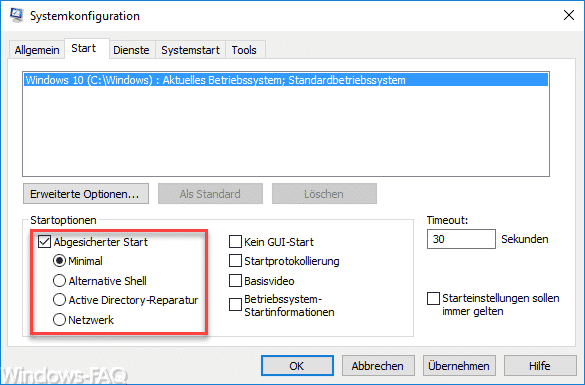
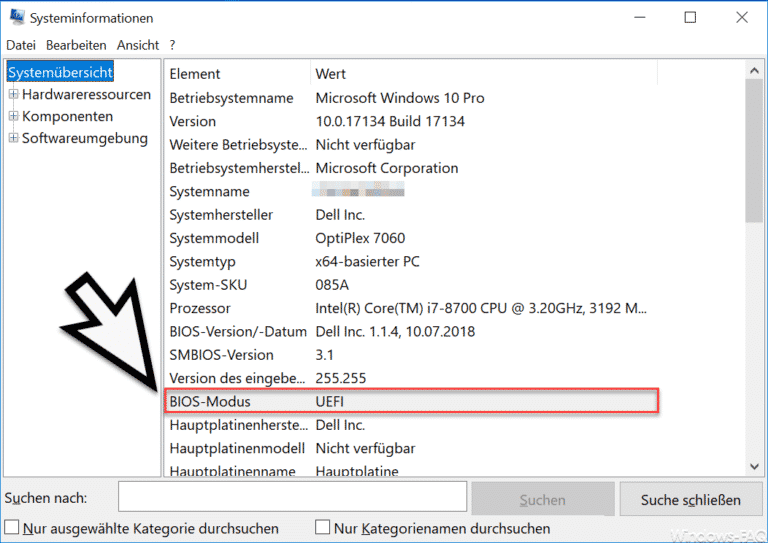
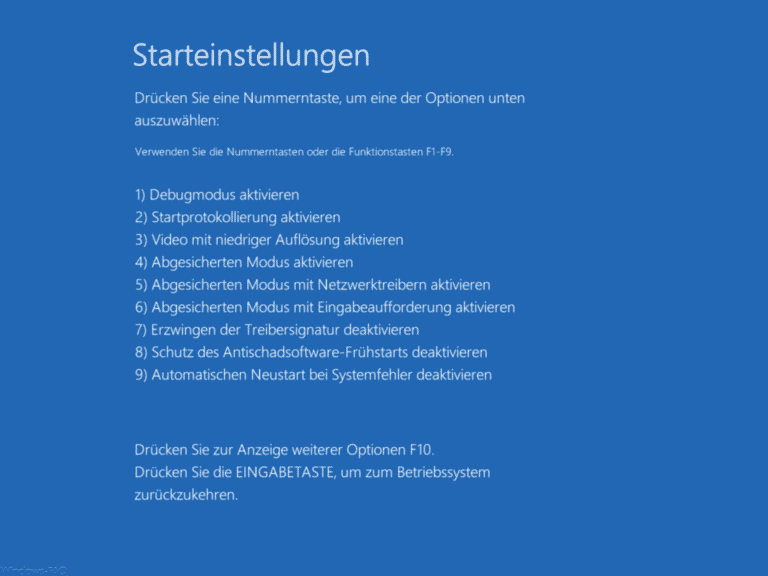
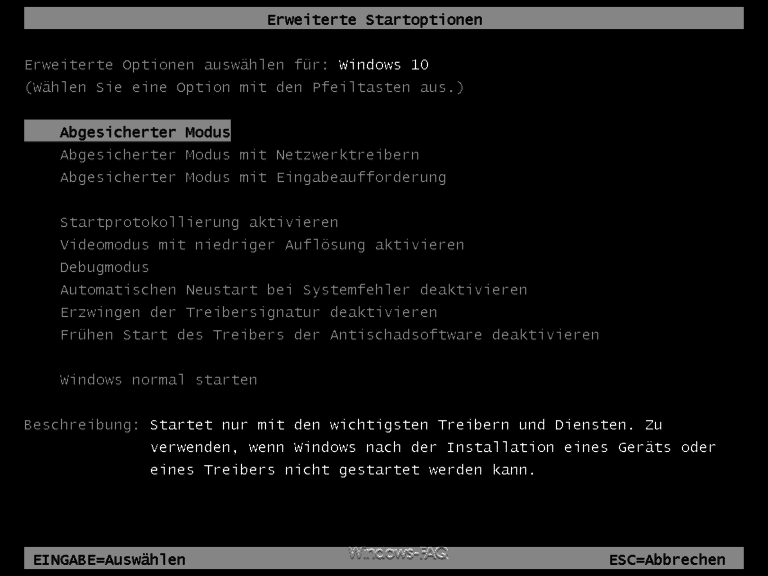

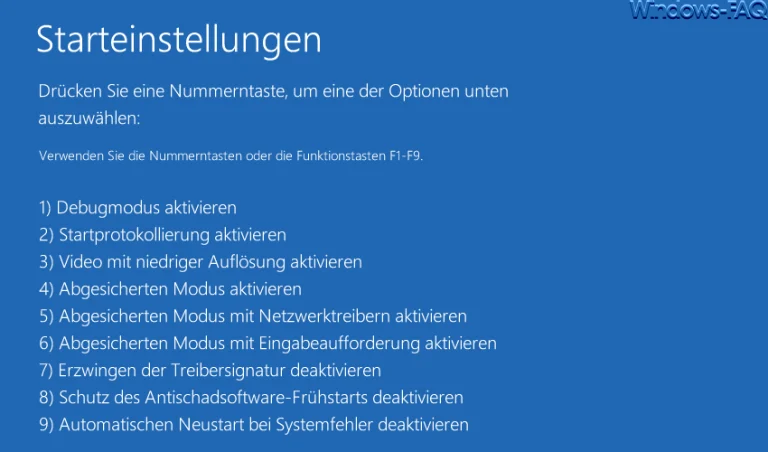










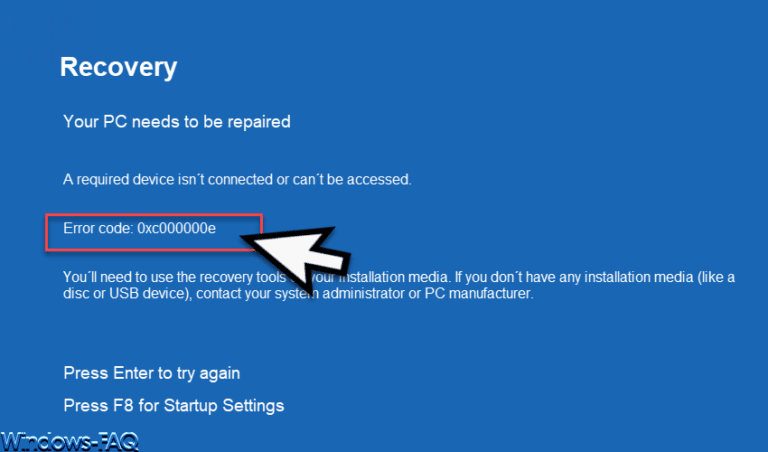
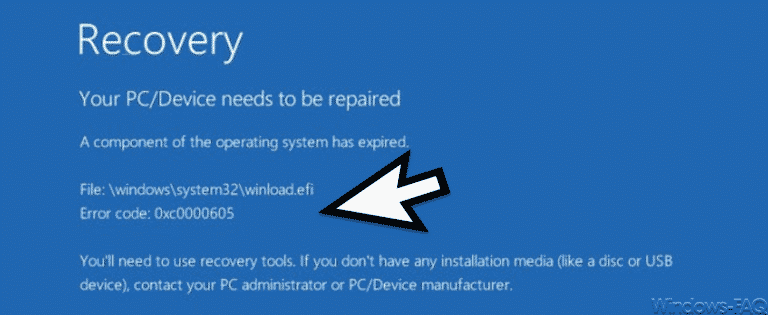

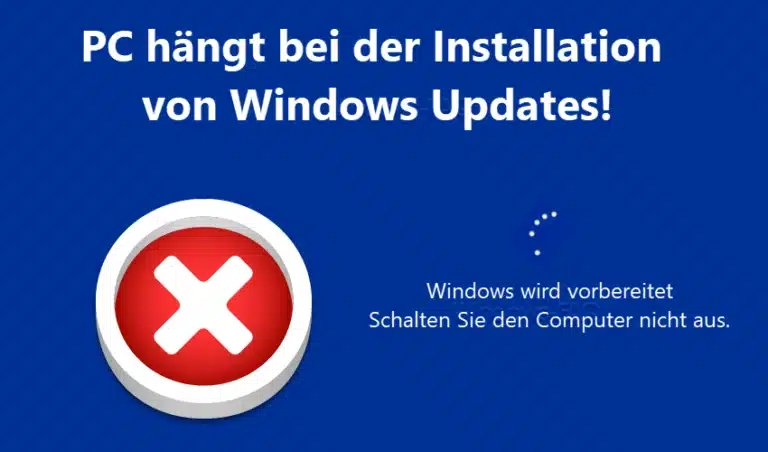

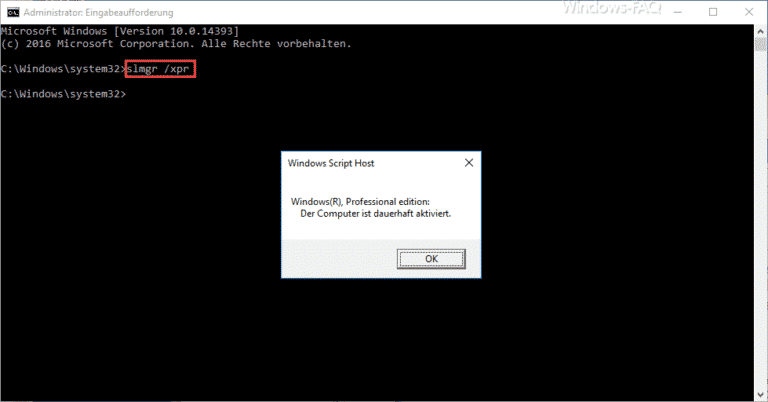


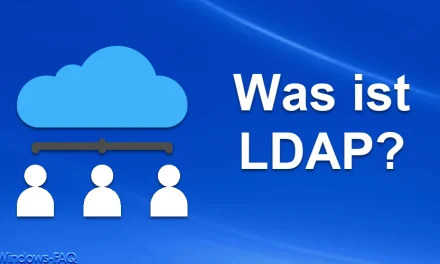




Neueste Kommentare